相信很多人办公中都在使用CAD看图王软件,但是你们知道CAD看图王怎么设置看图模式吗?下文就带来了CAD看图王设置看图模式的方法,一同来下文看看吧。
CAD看图王怎么设置看图模式?CAD看图王设置看图模式的方法
进入首页
打开手机应用【CAD看图王】,进入【首页】界面。
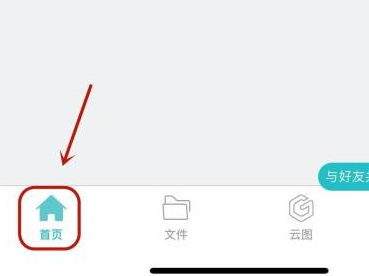
点击头像
在【首页】页面中,点击【头像】。
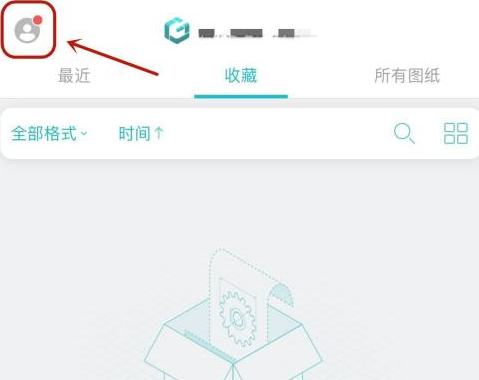
点击设置图标
在【头像】页面中,点击【设置】。
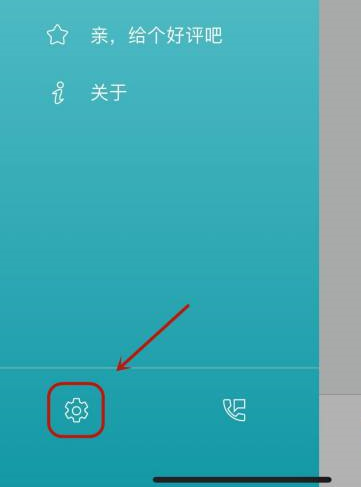
点击开图模式
在【设置】页面中,点击【开图模式】。
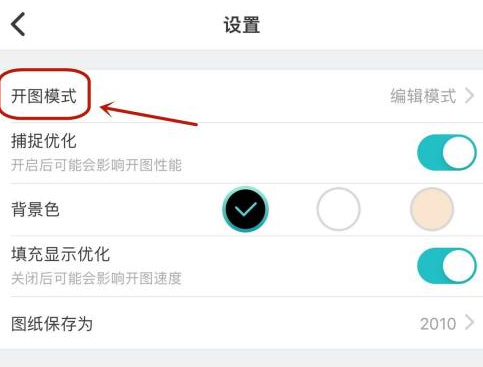
点击看图模式
在【开图模式】页面中,点击【看图模式】即可。
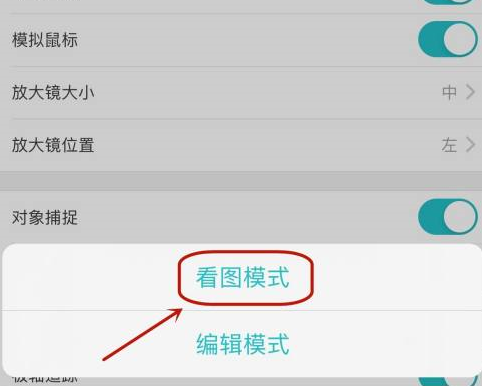
以上就是给大家分享的CAD看图王设置看图模式的方法,更多精彩教程尽在。






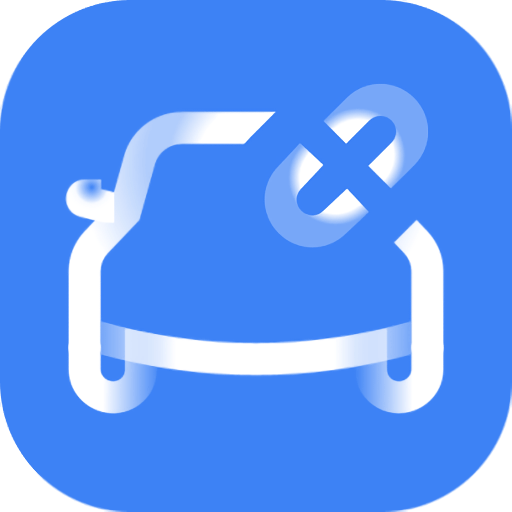





 汽水壁纸app软件官方下载
汽水壁纸app软件官方下载 习惯大作战app最新版下载安装
习惯大作战app最新版下载安装 vivo多设备互联app提取安装包下载最新版
vivo多设备互联app提取安装包下载最新版 e充电新能源电动汽车充电app官方下载安装
e充电新能源电动汽车充电app官方下载安装 vivo视频官方下载最新版本2024
vivo视频官方下载最新版本2024 美图设计室app下载安装最新版
美图设计室app下载安装最新版 广州地铁app官方最新版
广州地铁app官方最新版 手机知网app最新版
手机知网app最新版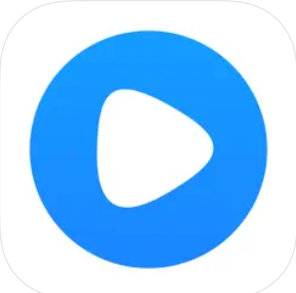 鲨鱼播放器app官方手机版
鲨鱼播放器app官方手机版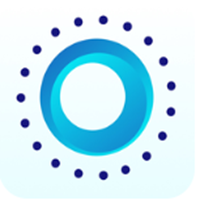 实况壁纸app
实况壁纸app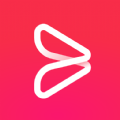 一帧秒创app手机版
一帧秒创app手机版 追忆影视app
追忆影视app 缘遇圈app
缘遇圈app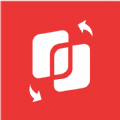 应用隐藏计算器多多
应用隐藏计算器多多 安安驾考模拟考试app安卓版下载
安安驾考模拟考试app安卓版下载 七七魔盒app
七七魔盒app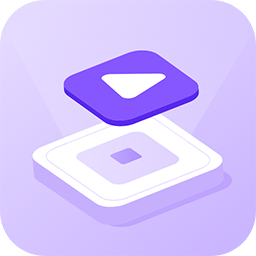 投屏播放器助手
投屏播放器助手



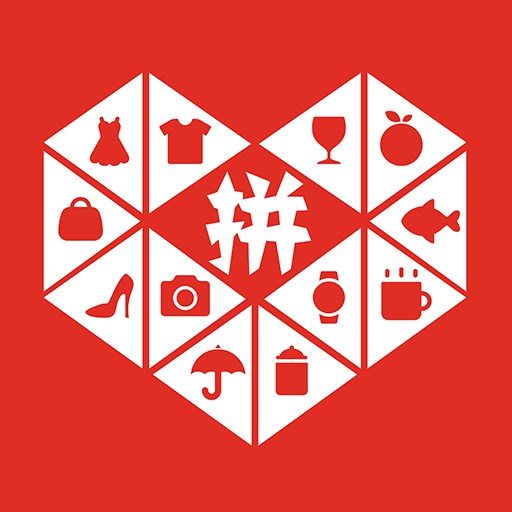




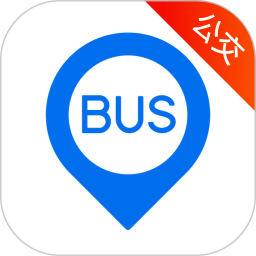
 安卓免费主题软件推荐合集
安卓免费主题软件推荐合集
 河南打车软件推荐下载
河南打车软件推荐下载
 东莞便宜好用的打车软件推荐
东莞便宜好用的打车软件推荐
 长沙便宜好用的打车软件推荐
长沙便宜好用的打车软件推荐
 永久免费追剧电视软件下载推荐
永久免费追剧电视软件下载推荐
 可视化音频波形手机软件下载推荐
可视化音频波形手机软件下载推荐